Computer
Der Dark Mode von Windows 10
Dunkle Fenster für weniger Licht
„Windows 10“ verfügt über einen sogenannten Dark Mode, mit dem Sie die Fenster des Betriebssystems in dunkle Schwarz- und Grau-Töne tauchen können. Wir erklären Ihnen, wie sich der Modus aktivieren lässt.

TEILEN
Für weniger Licht
Sogenannte Dark Modes sind nichts Neues. Apps wie zum Beispiel der Kurznachrichtendienst Twitter nutzen solche Optionen schon seit Jahren. „Windows 10“ hat diese Funktion mit dem Anniversary Update erhalten. Einmal aktiviert, werden einige Fenster (nicht alle) des Betriebssystems in ein dunkles Farbschema getaucht, um die Helligkeit des Bildschirms zu reduzieren. Dies ist praktisch, wenn man den Computer in einer dunklen Umgebung nutzt (zum Beispiel im Schlafzimmer), eine andere Person im Raum aber nicht mit dem Licht des grellen Bildschirms stören will. Zudem sollen die dunklen Fenster verhindern, dass uns das Licht des Screens wachhält. Neugierig geworden? So lässt sich der Modus aktivieren:
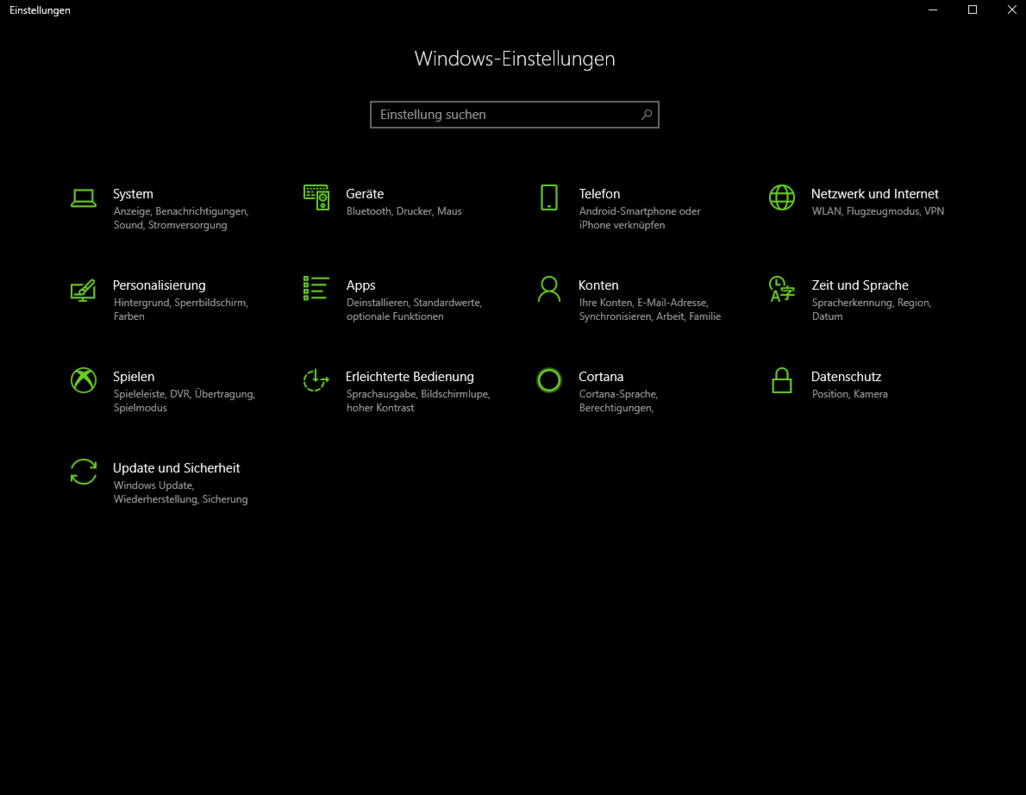
Schritt für Schritt
- Öffnen Sie die Einstellungen des Computers. Klicken Sie dafür auf das „Windows“-Icon in der linken unteren Ecke und danach auf das Zahnrad am linken Bildschirmrand. Alternativ können Sie auch die Tastenkombination „Windows“+I drücken.
- In den Einstellungen angelangt, öffnen Sie den Menüpunkt „Personalisierung“ indem Sie darauf klicken.
- Am linken Rand des Fensters finden Sie die Unterpunkte des Menüs. Öffnen Sie den Menüpunkt „Farben“.
- Scrollen Sie in diesem Fenster ganz nach unten. Hier sehen Sie den Punkt „Standard App-Modus auswählen“. Hier haben Sie die Wahl zwischen „Hell“ (dem Standard) und „Dunkel“ (dem Dark Mode). Drücken Sie auf „Dunkel“ um den Dark Mode zu aktivieren.
- Wenn Sie den Dark Mode wieder deaktivieren möchten, wiederholen Sie diese Schritte und wählen Sie beim letzten Punkt wieder „Hell“ aus.
TEILEN








